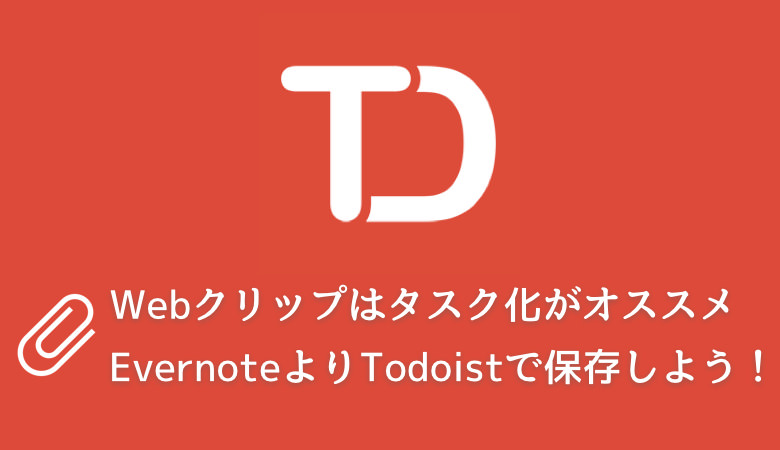
日々いろんなブログ記事を読んでいて、気になった記事はいつもEvernoteにクリップしています。
でも、中には「これ、今度試したいなぁ」って物もあるんですよね。何かしらのアクションが必要なやつ。
で、そうした記事をEvernoteに入れてしまうと、備忘録としては残るんですが、結局実行せずに終わってしまうんですよね。
じゃあどうするかって、ウェブクリップする前にタスク化するようにしたんです。これがTodoistなら簡単で、今日からすぐにできるのでオススメです。
ウェブクリップはタスク化しよう
ウェブ上のあるページをタスク化するってどういう事か。私のTodoistの場合はこんな感じ。
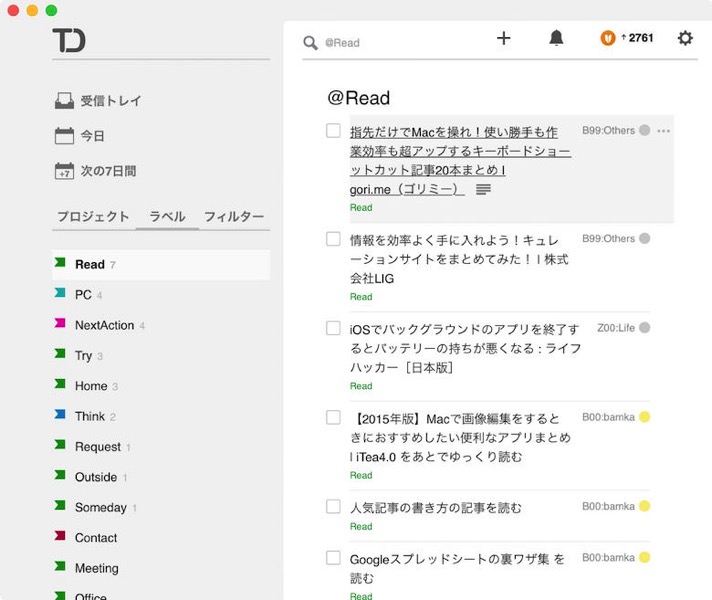
プロジェクトは「B00:bamka」に入っていて、ラベルには「@read」を。この一覧が、これから読みたい記事・トライした記事となる。
これらのタスクのタイトルにはURLリンクが設置されていて、クリックするとそのページに飛べるのだ。
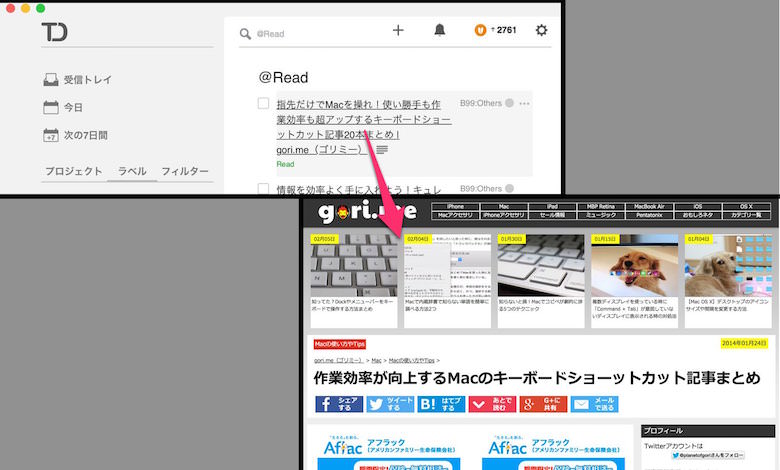
何かアクションを必要とするのであれば、ウェブクリップにする前に、実行するタスクとして登録することをオススメする。
実行までの期限を設定できるし、リマインダーを設定もできる。何より「いつかやるぞ」という意識を常に持ち続けられるのは個人的に大切なのだ。
タスクに追加するときはアドオンが便利
では実際にどうやってタスクを追加するか。
私がよく使っているのは、ChromeのExtentionで追加する方法だ。
タスクに追加したいページを開き、Extentionを起動。プラスボタンを押して、タスクの追加に進む。
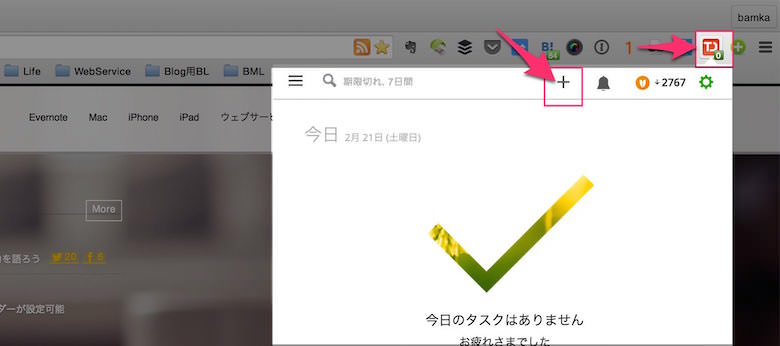
その後「ウェブサイトをタスクとして追加する」を選択すれば、これで完了だ。タスクのタイトルにリンクが貼り付けられた状態で、タスクとして追加さるので、あとはタスクとしてこなすだけだ。
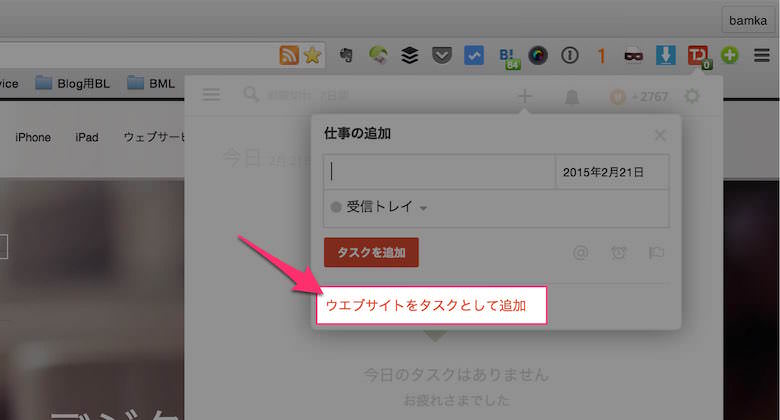
iPhoneの場合も、Todoistの公式アプリをインストールしているのであれば、共有項目の中にTodoistがあるので、それを利用すればOKだ。
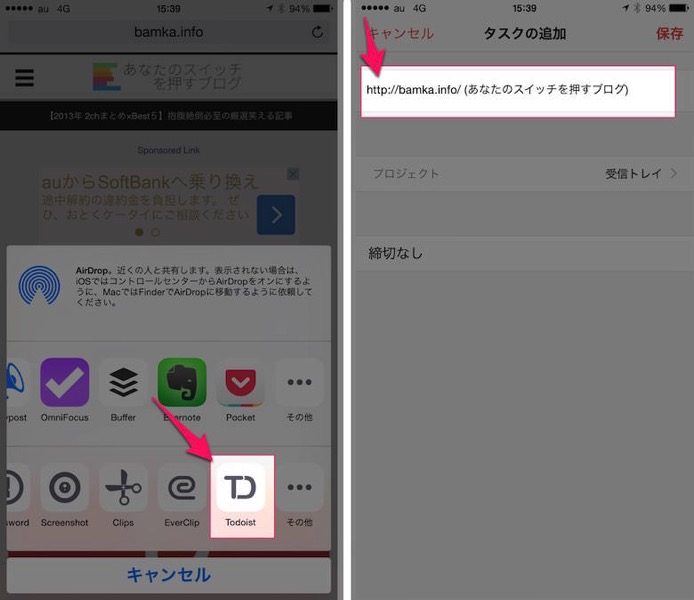
ちなみに、普通にテキストを使ったタスク追加時も、決まった文字構文を入れればリンク付きタスクは作成可能だ。その構文は以下のとおり。
URLとタスクの名前の間には半角スペースを入れる点と、カッコは半角である点に注意が必要だ。例えば「このブログを後で読みたい」と思ったのなら、
と入力するのだ。この場合「このブログが超面白い」の部分にリンクがあり、「から後で読む」は普通のテキストだ。
TextExpanderなどのスニペットに登録しておくと、今後の入力が楽になる。実際に私はそうしている。
ちなみに、こうやってウェブサイトをタスク化するのは、何かアクションをしたいと思った時に限る。
純粋に「あとで読みたい」と思った記事については、PocketやEvernoteにクリップしたほうが便利なのでね。
あとがき
iPhoneでもMacでも、ウェブからでもメールでも。気になったものを即座にタスク化できるのは、なかなか他のサービスには無い強みである。

